Por selena komezActualizado en marzo 11, 2017
Resumen: La simple eliminación no eliminará realmente los mensajes de texto del iPhone, ¿encuentra una manera de eliminar permanentemente los SMS antes de vender o regalar su iPhone, iPad? Lea esta guía para conocer tres formas de borrar mensajes ya eliminados y existentes en el iPhone de forma permanente.
El teléfono inteligente siempre jugó un papel importante en nuestra vida desde la introducción del iPhone. Según el análisis de estadísticas líderes de la industria, hoy en día el iPhone ha sido el teléfono inteligente más exitoso. Hoy en día, alrededor del 1 del propietario del teléfono inteligente 5 tiene un iPhone a la mano. Las nuevas funciones y funciones se agregan constantemente a los nuevos modelos con casi el mismo precio, ya que los usuarios tienden a cambiar o actualizar su antiguo iPhone o teléfono Samsung con más frecuencia, el iPhone tampoco es una excepción. Puede vender fácilmente su antiguo iPhone en un corto período de tiempo en un mercado en línea, como eBay y Craigslist. Sin embargo, estas acciones deben realizarse antes de vender su iPhone a alguien que no conocía bien anteriormente. Pero, antes de vender su iPhone anterior, recuerde borrar mensajes SMS en iPhone permanentemente, asegúrese de que su información personal no será robada.
Los mensajes en el iPhone no se eliminan en realidad
"Quiero vender mi antiguo iPhone 5 y comprar un nuevo iPhone 6s o iPhone SE, después de eliminar todos los mensajes, iMessages en el iPhone 5 con una simple operación de "eliminar", sigo buscando esos mensajes de texto (los eliminados están incluidos) en detalles. Ahora, quiero eliminar permanentemente todos los SMS en el iPhone 5 sin tener que recuperar datos, ¿cómo puedo hacerlo? "- Pregunte amablemente
Según la explicación de la prueba, los mensajes no se eliminan por completo. Incluso después de eliminar una conversación del iPhone, aún se puede encontrar al usar Spotlight para ingresar alguna palabra clave y buscar. ¿Hay alguna forma de eliminar permanentemente los mensajes de texto del iPhone?
Copia de seguridad de los mensajes de iPhone que necesita antes de eliminar
Los mensajes de texto y los mensajes iMessage en el iPhone son formas importantes de comunicación con la familia, los seres queridos, los amigos y los colegas. Hacer una copia de seguridad de los datos de los mensajes de su iPhone antes de eliminarlos es una buena forma de evitar la pérdida de datos. Puede hacer una copia de seguridad de los mensajes en el iPhone a través de iTunes o iCloud. Ambas formas requieren que haga una copia de seguridad de los datos completos del archivo de mensajes en lugar de seleccionarlos. ¿Cómo guardar mensajes del iPhone a la computadora en una solución opcional? Aquí le presentamos una herramienta útil de administración de datos para copia de seguridad de los mensajes del iPhone a la computadora.
Borrar permanentemente los SMS del iPhone antes de vender
Esto se debe a que cuando elimina mensajes de texto del iPhone, en realidad no se eliminan. En cambio, están marcados para su eliminación por el sistema operativo y ocultos para que parezcan eliminados. Pero todavía existen en el iPhone. Solo cuando sincroniza su iPhone con iTunes, se eliminan realmente. Como resultado, si quieres Eliminar permanentemente los mensajes de iPhone, la primera solución es sincronizar el iPhone con iTunes. Hoy, voy a presentar un borrador de SMS para iPhone: Borrador de datos de iPhone, diseñado para que los usuarios de iPhone borren mensajes en iPhone, iPad de forma permanente y no es absolutamente recuperable. Además, el iPhone Data Eraser también puede ayudarlo a borrar contactos, fotos, videos, notas, registros de llamadas, mensajes de WhatsApp, ID de Apple del iPhone de forma permanente, puedes usar el programa limpiar archivos basura en iPhone y optimice el iPhone lento para obtener el mejor rendimiento fácilmente. iOS Data Eraser funciona bien con iPhone 7, iPhone SE, iPhone 6S (Plus), iPhone 6 (Plus), iPhone 5S / 5 / 4S / 4, iPad Pro, iPod Touch con iOS 10.iOS 9, iOS 8, iOS 7 o anterior.
Por favor, descargue la versión de prueba de forma gratuita y pruebe:


Ahora, siga la guía paso a paso para eliminar permanentemente los mensajes en el iPhone 7 / SE / 6S / 6 / 5S / 5C / 5 / 4S / 3GS, etc.
Formas de 3 para eliminar mensajes de texto en iPhone completamente
Way 1: Eliminar SMS y datos privados existentes de la seguridad del iPhone
Note: Por favor recuerde copia de seguridad de los datos del iPhone a la computadora antes de usar este Borrador de datos de iOS para borrar los datos privados de su iPhone, como contactos, sms, fotos, videos, notas, registros de llamadas y más.Es muy necesario hacer una copia de seguridad del iPhone, porque nunca recuperará los datos eliminados una vez que haya borrado por este programa, incluso alguna recuperación de datos profesional en el mercado.
Paso 1: instale y ejecute iPhone Data Eraser en PC o Mac
Descargue el software a través del enlace anterior e instálelo en una computadora con asistente integrado. El software se iniciará automáticamente cuando se complete la instalación. Luego, conecte su iPhone a la computadora a través del cable USB exclusivo de Apple. El programa reconoce el dispositivo inmediatamente una vez que está bien conectado. Asegúrate de que iTunes esté preinstalado en la computadora.


La pantalla principal se muestra como sigue:
Actualmente, hay cuatro opciones de audición disponibles: "Limpieza Express " "Borrar datos privados""Borrar archivos borrados y Borrar todos los datos".

Paso 2: elija la opción de borrado y comience a escanear (borrar datos privados)
En la mayoría de los casos, debe elegir el método "Borrar datos privados", que borrará todos los datos eliminados de forma permanente. La opción "Borrar todos los datos" eliminará todos los archivos, incluidos los archivos existentes y eliminados, como fotos, SMS, videos y registros de llamadas. Tardará unos segundos en finalizar todo el proceso de escaneo, tenga paciencia.
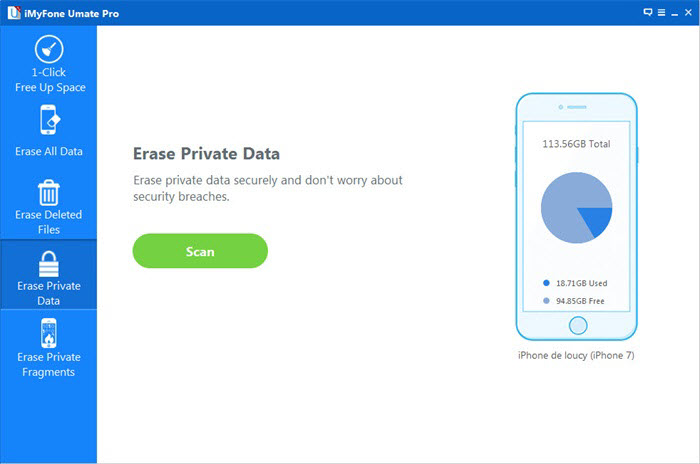
Comienza a escanear todos los mensajes de texto almacenados en tu iPhone

Paso 3: seleccione Mensajes u Otros contenidos, comience a borrar datos en el iPhone de forma permanente
Una vez que se complete el análisis, todos los datos privados existentes se organizarán por categoría, puede seleccionar los elementos enumerados en Datos privados para ver los detalles de los datos. Se le permite borrar múltiples datos a la vez seleccionando la casilla de verificación. El proceso de borrado no tendrá ningún impacto en sus datos y dispositivo actuales, ¡muy seguro!

Paso 4: Comience a borrar los mensajes seleccionados del iPhone de forma permanente
Cuando se completa el proceso de escaneo, todos los mensajes existentes y otros datos privados se organizarán por categoría, puede seleccionar y obtener una vista previa de los detalles antes de borrarlos. El borrador de datos del iPhone le permite borrar varios datos a la vez seleccionando la casilla de verificación. Si solo desea limpiar todos los SMS en el iPhone, seleccione el elemento "Mensajes", luego escriba la palabra "eliminar" en el cuadro para confirmar el proceso de borrado.

Consejos: El proceso de borrado no tendrá ningún impacto en sus datos y dispositivo actuales, ¡muy seguro!
Way 2: Borrar mensajes borrados de iPhone de forma permanente
Sabes que una simple eliminación no es suficiente; La opción “Borrar datos eliminados” es la solución de borrado de datos más eficaz y segura, que puede eliminar datos permanentemente del dispositivo iPhone. Incluso si selecciona el nivel más bajo, seguirá siendo seguro para sus datos en la mayoría de los casos.


Paso 1.Seleccione la opción "Borrar datos eliminados", analice y escanee su dispositivo
Haga clic en el botón Iniciar para comenzar el proceso de borrado. Se necesita algún tiempo para analizar y escanear completamente su teléfono. Después de eso, todos sus datos personales y datos eliminados se mostrarán en el panel.

Paso 2. Vista previa de los datos escaneados y borrarlos completamente ahora
A diferencia de otros programas de limpieza de datos, este programa ofrece una función de vista previa extremadamente completa y una opción que le permite borrar selectivamente datos no deseados, diseño de hommización y fácil de usar. Puede seleccionar la opción "Mensajes" y hacer clic en "Borrar ahora". Borrará en profundidad todos los mensajes de su dispositivo iPhone sin posibilidad de recuperación.
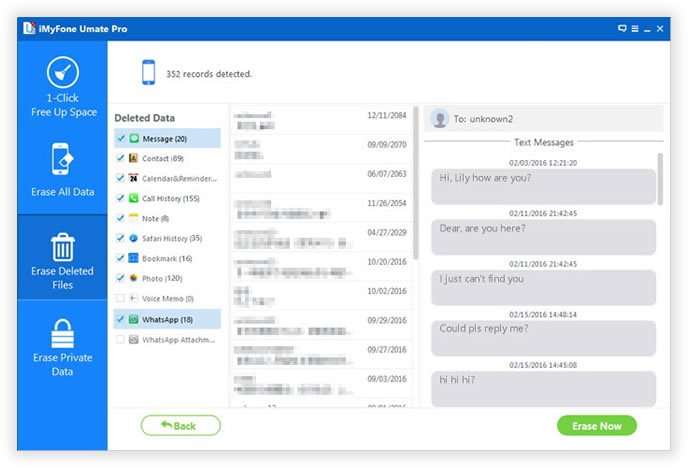
Usando esto Software iPhone Eraser Eraser, ya no tenemos que preocuparnos por el tema de la privacidad. Es 100% seguro vender el dispositivo a otro, incluso si él o ella es un veterano de la tecnología. Personalmente, es una herramienta muy útil para las personas que cambian su teléfono móvil con regularidad. La privacidad es inquebrantable con la ayuda de esta aplicación de borrador de mensajes de texto de iPhone.


Qué es más sobre iOS Data Eraser:
El profesional iPhone iPad Data Eraser para (Windows y Mac) puede ayudarlo a borrar todos los datos de forma permanente y ya nadie podrá recuperarlos. Después del procesamiento, puede descansar su corazón para lidiar con su iPhone u otro dispositivo. Además, le permite borrar cachés, historial de navegación y archivos innecesarios de forma permanente para proteger la información personal de manera efectiva. Y es compatible con todos los iOS (iOS 9, iOS 8, iOS 7 incluidos).
Principales características de iOS Data Eraser:
- Destruye todos los archivos sensibles por completo.
-Proporcionar un entorno seguro para evitar el robo de identidad.
-Borrar todos los archivos basura de forma permanente para usted
-Explorar datos de iPad / iPhone / iPod Touch directamente
-Retire los datos permanentemente antes de vender / intercambiar su dispositivo
-Soporta casi todos los archivos de iPad / iPhone / iPod Touch
Way 3: borre permanentemente los mensajes de texto en el iPhone a través del Borrador de datos privado de iOS
Borrador de datos privados de iOS proporcionar la manera disponible para que usted pueda Borrar de forma selectiva los mensajes de iPhone de forma permanente. Se le permite borrar muchos mensajes de iPhone al mismo tiempo con un simple proceso. Las fotos, mensajes, contactos, notas, favoritos de Safari y su historial de llamadas son algunas de las cosas que este programa puede eliminar de manera eficiente. Casi todos los dispositivos iOS son compatible, incluyendo iPhone 7, iPhone SE, iPhone 6S (Plus), iPhone 6 (Plus), iPhone 5S / 5C / 5, iPad Air, iPad Pro, iPad Mini, iPad 4 / 3 / 2.


En primer lugar, ejecute el kit de herramientas de iOS en su computadora y elija "Borrador de datos privados de iOS" cuando verá todas las funciones dentro de la siguiente manera.

Paso 1.Conecta el iPhone a la computadora
Conecte su iPhone a la computadora con un cable USB. Luego, ejecute el programa y seleccione "Borrador de datos privados de iOS" de las herramientas en la ventana de arriba. Una vez que el programa lo detecte, se mostrará de la siguiente manera.

Paso 2. Escanea los datos privados en iPhone
Para borrar sus mensajes privados del iPhone, permita que el programa escanee los datos privados en su iPhone. Haga clic en el botón "Iniciar escaneo" para comenzar el escaneo. El escaneo puede durar un tiempo. Solo espere hasta que pueda ver todos los datos privados encontrados. datos en el resultado del escaneo.

Paso 3. Comienza a borrar mensajes del iPhone de forma permanente
Ahora puede obtener una vista previa de todos los datos encontrados en el resultado del escaneo uno por uno, como mensajes, fotos, contactos, historial de llamadas y más. Marque y seleccione el elemento que necesita eliminar, y luego haga clic en "Borrar del Dispositivo ”para limpiarlo sin restaurar.
Dado que los datos borrados no se pueden recuperar, debe confirmar su operación con cuidado. Solo ingrese "borrar"Y haga clic en"Borrar ahora"Para confirmarlo.

Le llevará algo de tiempo esperar hasta que se complete el proceso de borrado.

Una vez que se complete el proceso, verá un "Borrar Completado”Aparecerá en la ventana del programa.



Artículos relacionados:
Cómo eliminar contactos de iPhone antes de vender
Cómo eliminar fotos de iPhone antes de vender
Cómo eliminar datos de iPhone antes de vender
Cómo optimizar iPhone lento para un mejor rendimiento
Comentarios
Rápido: necesitas iniciar sesión Antes de que puedas comentar.
No tienes cuenta aún. Por favor haga clic aquí para registrarte.

Cargando ...




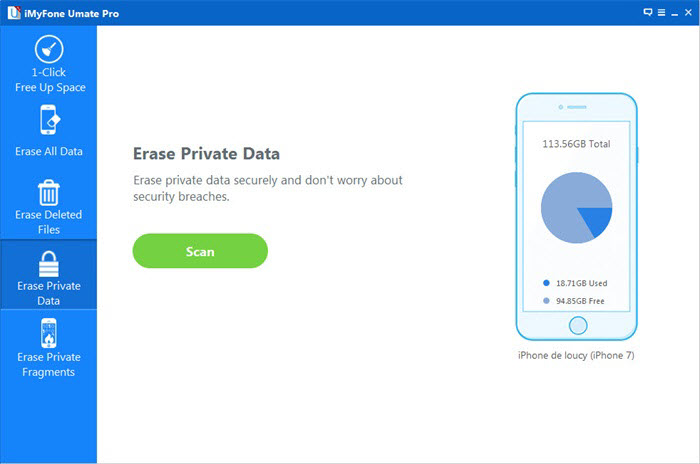




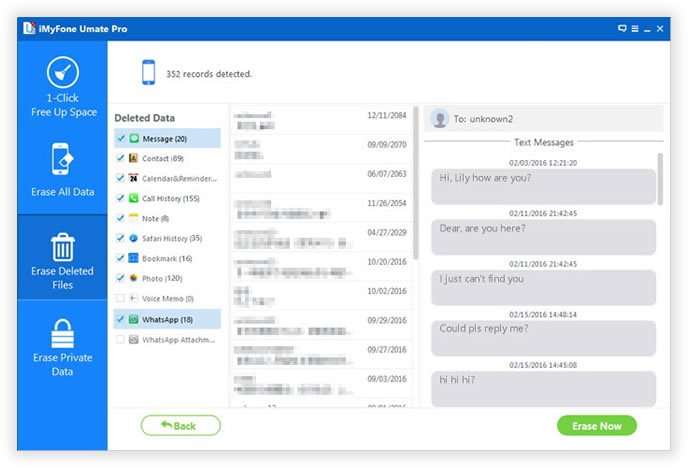














No hay comentarios todavía. Di algo...